O terminal cliente pode ser instalado e executado em computadores com Mac OS usando o Wine. Wine é um software gratuito que permite aos utilizadores dos sistemas baseados em Unix executar uma aplicação desenvolvida para os sistemas Microsoft Windows. Entre todas as versões do Wine existe uma para Mac OS.
Notem que o Wine não é uma aplicação totalmente estável. Assim, algumas funções nas aplicações que você inicia sob ele podem funcionar incorretamente ou não funcionar de todo.
A maneira mais fácil de instalar a plataforma de negociação é baixar o pacote pronto a partir do site oficial. Instale a plataforma de forma similar a qualquer outro aplicativo arraste o ícone da plataforma para Aplicativos e aguarde que a instalação seja concluída.
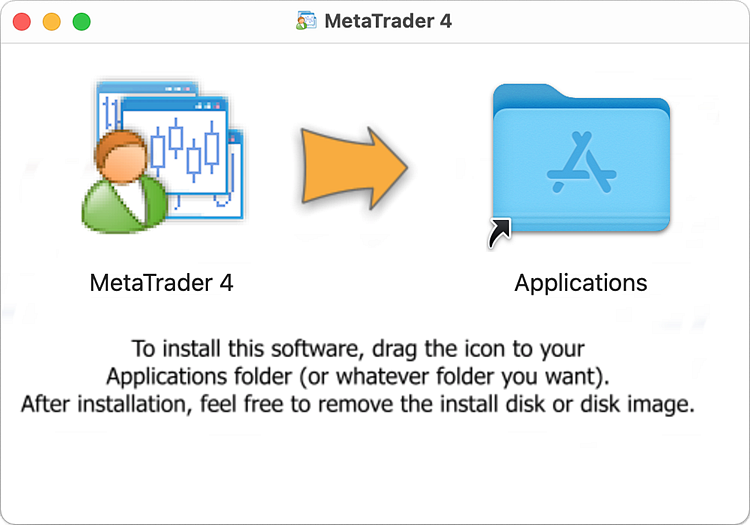
A plataforma de negociação para Mac OS suporta o chip Apple M1 e funciona de forma confiável em qualquer versão do sistema incluindo Big Sur.
O pacote de instalação é compilado usando a tecnologia CrossOver. Esta plataforma é baseada no Wine, mas ao contrário de outros projetos e do próprio Wine, o CrossOver é um produto comercial. Portanto, seu desenvolvimento é muito mais rápido: o ambiente é otimizado para um melhor desempenho das aplicações Windows, enquanto os erros detectados são rapidamente corrigidos. Ao contrário do Wine “puro”, CrossOver tem uma natureza mais especializada, uma vez que se destina a suportar as mais populares aplicações de escritório e outras aplicações Windows. A compatibilidade com estas aplicações é extensivamente testada e depurada, pelo que tendem a funcionar de forma mais estável do que no Wine. A plataforma de negociação está entre estas aplicações.
Você não precisa ter o CrossOver em seu computador para instalar a plataforma a partir do pacote DMG pronto para uso. Portanto, o seu uso é absolutamente gratuito. Você não precisa baixar nenhum componente adicional ou fazer nenhum ajuste complexo. A plataforma está pronta imediatamente após ser instalada a partir do pacote.
Baixar a plataforma de negociação para Mac OS
Se isso não lhe convém por algum motivo, abaixo está uma forma alternativa de lançar a plataforma no seu Mac.
Instalação do PlayOnMac
PlayOnMac é um software baseado no Wine- para fácil instalação de aplicativos Windows no Mac OS.
Para instalar o PlayOnMac, abra o site oficial do produto, vá para a seção Downloads e clique no link para baixar a última versão.
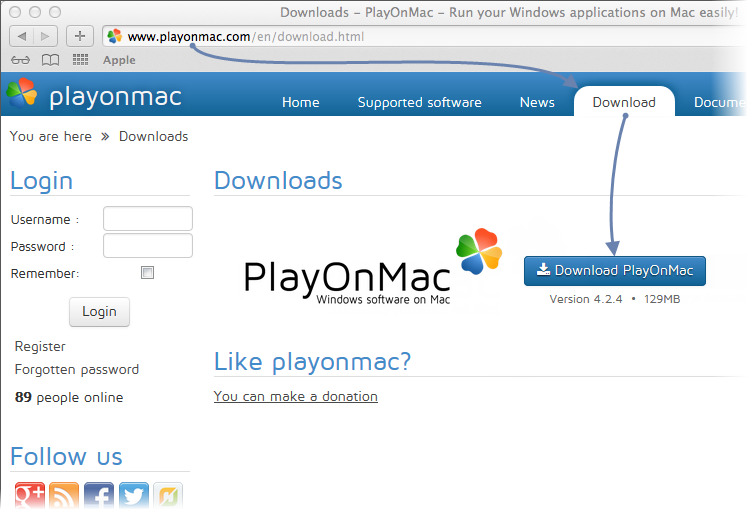
Após baixar o pacote DMG, execute-o na seção Downloads do seu sistema:
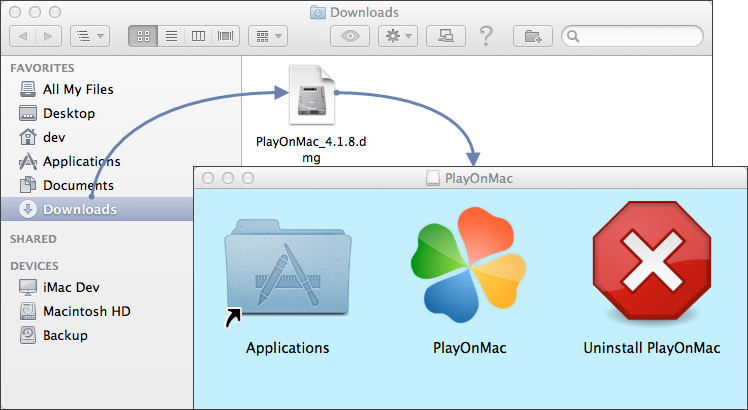
A primeira janela de lançamento do PlayOnMac aparecerá. Após clicar em “Next”, o instalador irá começar a verificar e instalar os vários componentes necessários para o trabalho.
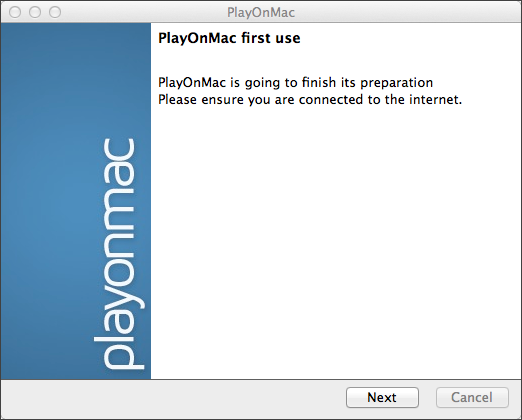
O primeiro componente necessário é o XQuartz. Este é um software para usar o X Window System no Mac OS. O X Window System fornece ferramentas e protocolos padrão para construir a interface gráfica do usuário em SO tipo Unix.
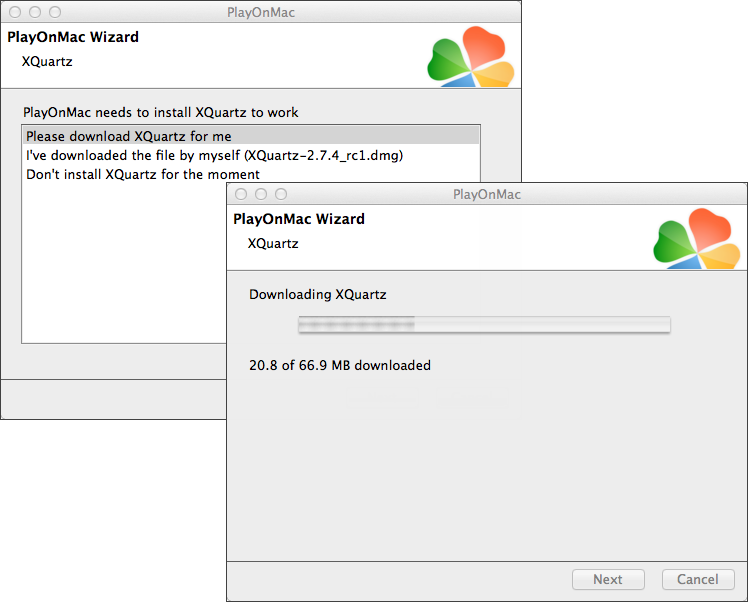
Se você já instalou o XQuartz ou quer instalá-lo mais tarde, selecione “Don’t install XQuartz for the moment” ou “I’ve download file by myself”, respectivamente.
A instalação do XQuartz é feita em várias etapas. Primeiro de tudo, você deve ler as informações importantes (Read Me) e aceitar as condições da licença.
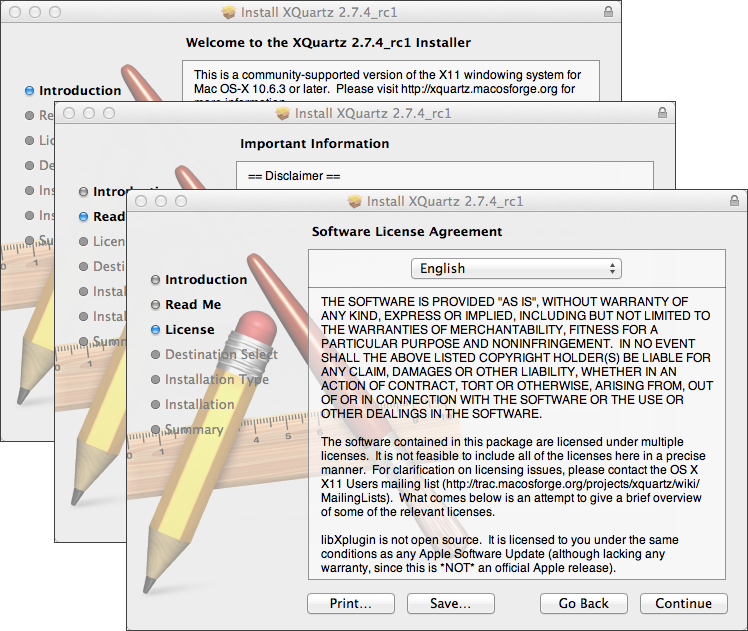
Antes da instalação, o sistema de segurança do Mac OS pedirá que você digite a senha da sua conta:
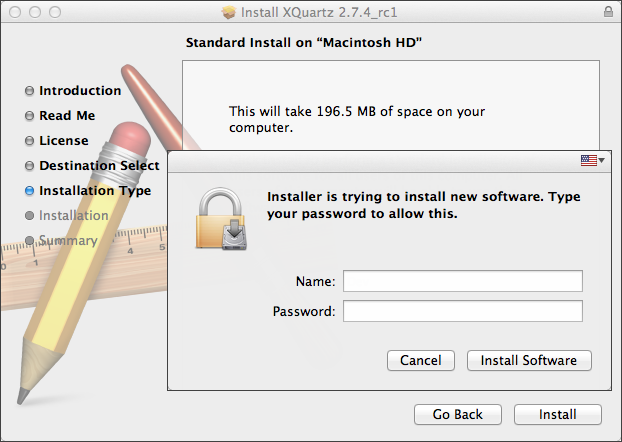
Espere que a instalação seja concluída. Para que as alterações tenham efeito, você deve reiniciar seu PC.
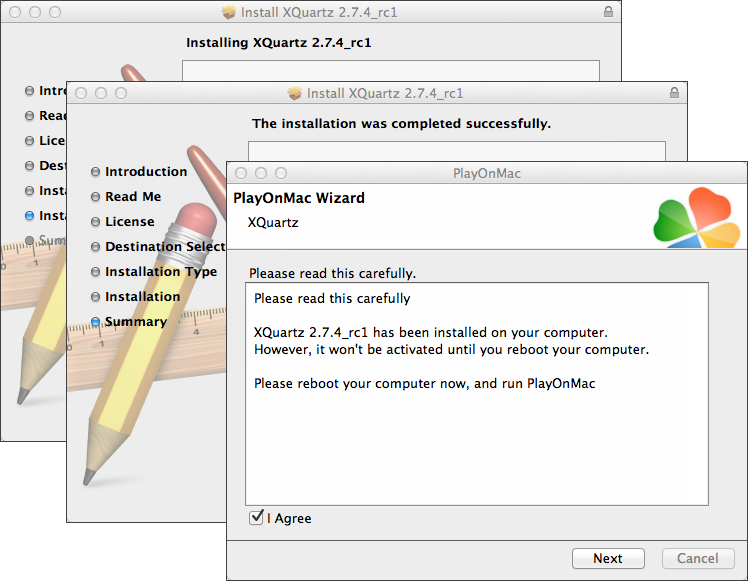
Após reiniciar o sistema, inicie novamente o PlayOnMac a partir do arquivo de configuração na pasta Downloads. A primeira janela de lançamento irá aparecer novamente. Desta vez, o instalador irá oferecer para instalar as fontes do MS Windows necessárias para o correto funcionamento.
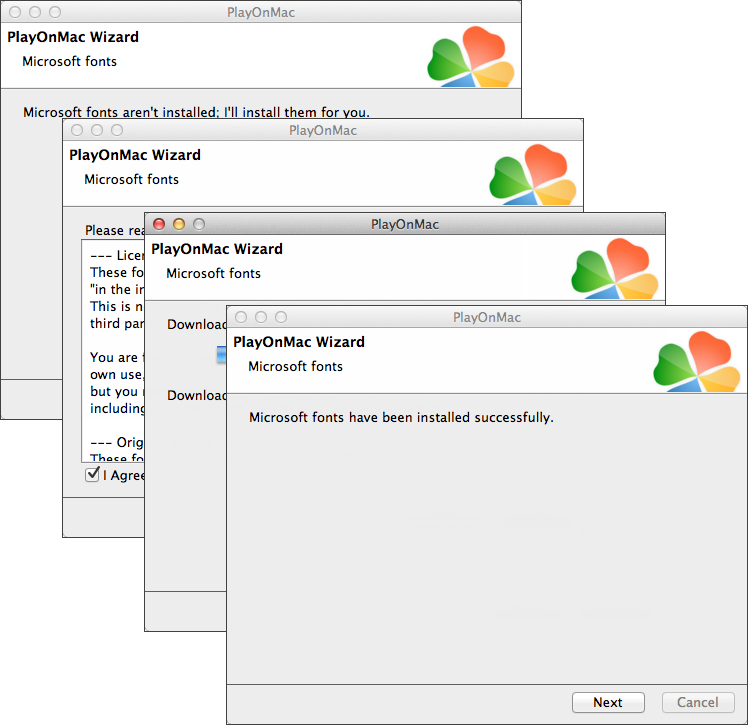
Accept the license agreement conditions and wait till the installation is complete. Depois disso, o PlayOnMac está pronto para ser usado. Sua janela principal aparecerá:
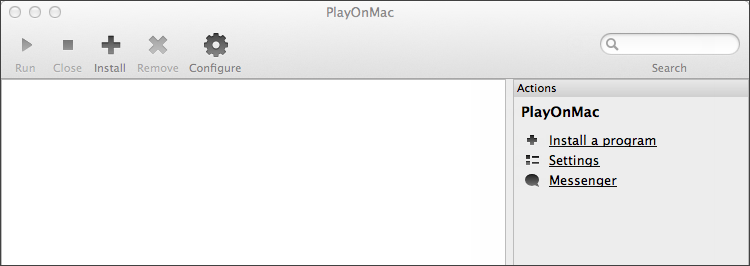
Atualizando o Wine
Vinho é instalado junto com PlayOnMac.
Para atualizar o Wine para a última versão, abra o menu superior do PlayOnMac e selecione Gerenciar Versões do Wine:
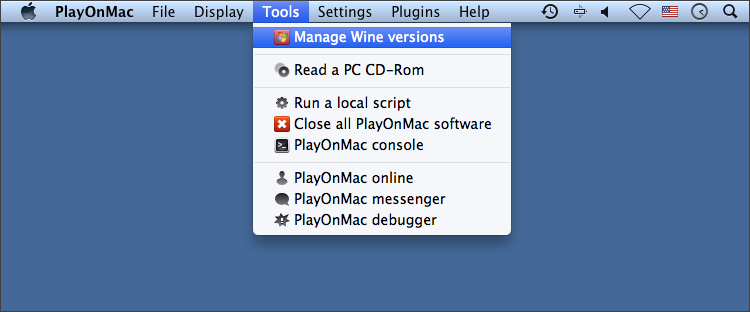
A janela com as versões do Wine disponíveis para instalação será aberta. Selecione a última versão.
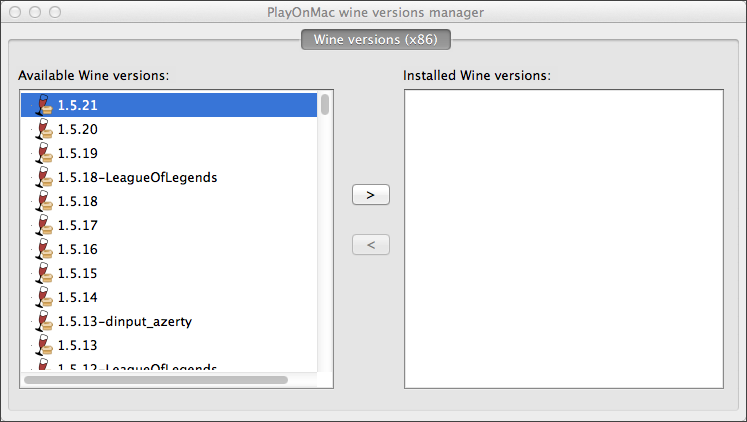
Mover a última versão do Wine para o lado direito da janela. A instalação será iniciada.
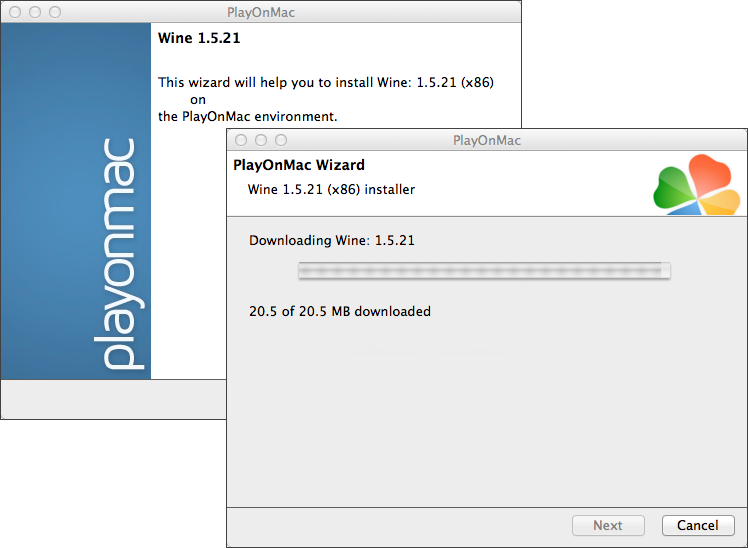
Após a instalação estar completa, a nova versão do Wine aparecerá na parte esquerda da janela do gerenciador de versões do PlayOnMac Wine. Você pode então fechar a janela e instalar o terminal de negociação.
Instalação do terminal
Para instalar o terminal, baixe o instalador “mt4setup.exe”. Após a conclusão do download, execute o arquivo de instalação. O PlayOnMac será usado automaticamente para abri-lo.
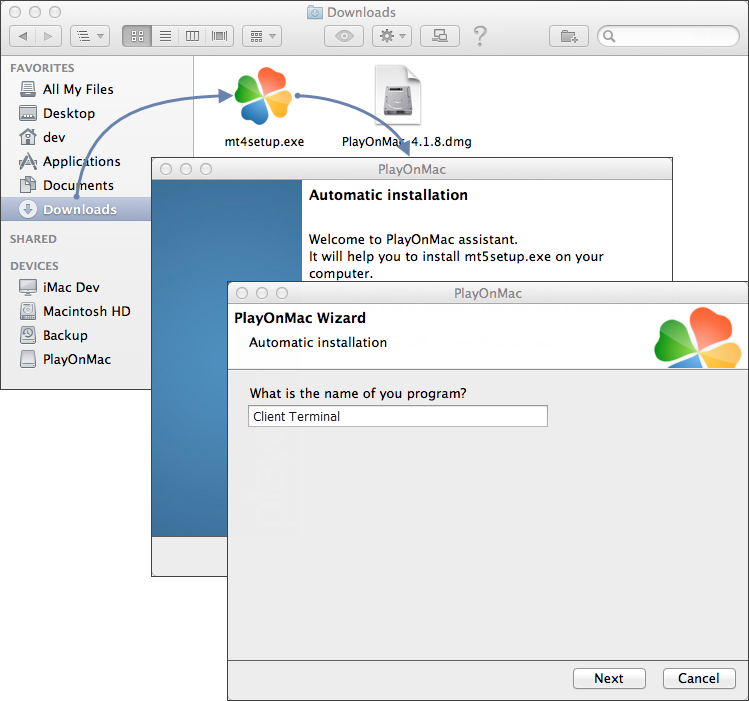
O processo padrão de instalação do terminal com todas as suas etapas será iniciado:
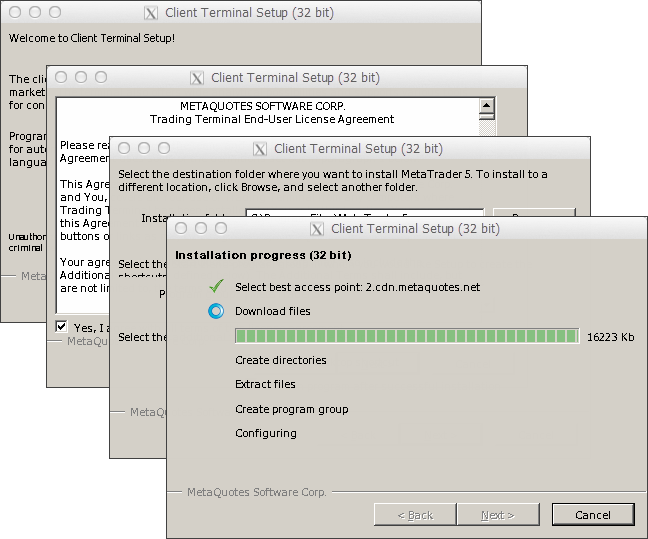
Quando a instalação estiver completa, o PlayOnMac lhe oferecerá para criar os atalhos para os componentes do terminal – o próprio terminal cliente e o MetaEditor:
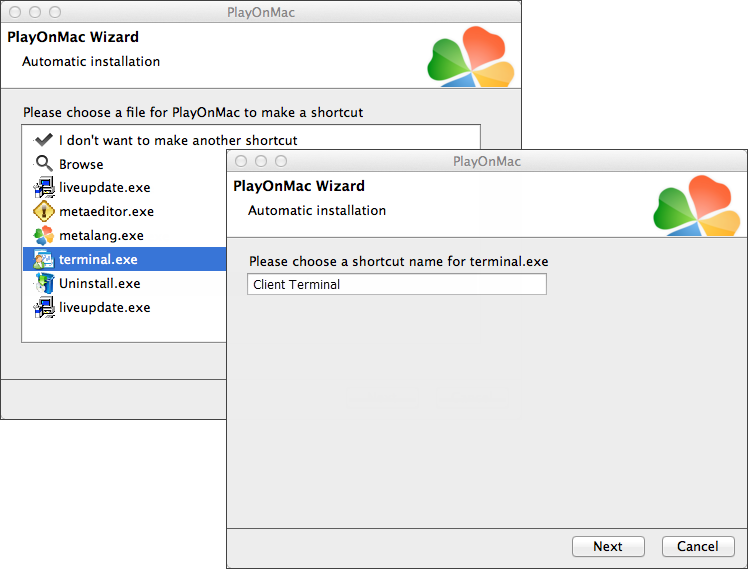
Após criar os atalhos necessários, você pode começar a usar o terminal cliente. Clique duas vezes sobre ele na janela PlayOnMac para lançar o terminal.
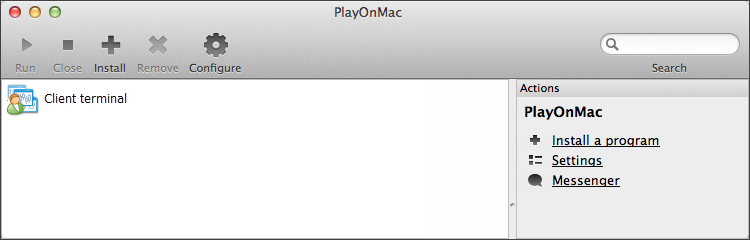
Terminal Data Directory
PlayOnMac cria um drive lógico virtual separado com o ambiente necessário para cada programa instalado. O caminho padrão da pasta de dados do terminal instalado é o seguinte:
Biblioteca\PlayOnMac\WinePrefix\Client_Terminal_\Drive C\Program Files\Client Terminal